InDesign, le programme de composition et disposition, a un certain nombre d'outils puissants qui permettent aux utilisateurs font, de beaux documents d'impression complexes rapidement et efficacement. L'un de ces outils est la palette des styles de paragraphe. Utilisation des styles de paragraphe vous permet d'enregistrer la mise en page d'un corps de texte, et d'appliquer cette mise à d'autres organismes de texte dans un document avec le clic d'un bouton. Utilisation des styles de paragraphe va considérablement réduire la quantité de temps que vous passez à la pose des corps de texte dans un document, et plus le document le plus de temps vous permettra d'économiser.
Instructions
Quand utiliser les styles de paragraphe
1 Créer et utiliser des styles de paragraphe lors de la création d'une longue publication avec des bouts de dispositions de texte uniformes ou plusieurs pages du même style.
2 Utilisez les styles de paragraphe tout en jouant avec les organismes de texte pour déterminer quel est le meilleur look pour votre publication sera. Création de styles de paragraphe que vous vous déplacez le long est un excellent moyen de créer une histoire des styles que vous créez.
3 Créer un nouveau style de paragraphe à chaque fois que vous créez un corps unique de texte. Vous ne pourriez l'intention d'utiliser un corps de texte une fois dans un document entier, mais il est toujours bon d'avoir la possibilité de créer plus chaque fois que vous le souhaitez. Vous ne savez jamais quand vous pourriez changer d'avis, ou accidentellement supprimer ou corrompre le corps du texte d'origine.
Création de styles de paragraphe
Trouvez et afficher la palette des styles de paragraphe. Si elle est pas déjà sur l'écran, vous pouvez le trouver dans le menu pull-down "Windows" dans la barre de menu principal.
5 Créez votre corps de texte. Pour ce faire, en utilisant l'outil de texte et soit le paragraphe palette ou du paragraphe touches rapides sur la barre d'options supérieure.
6 Sélectionnez l'ensemble du corps de texte une fois que vous avez le texte arrangé la façon dont vous voulez.
7 Cliquez sur le bouton "Nouveau style de paragraphe" sur le paragraphe palette. Il est le bouton immédiatement à gauche du bouton "Supprimer le paragraphe Style", qui ressemble à une poubelle. Vous avez sauvé la mise en page sélectionnée comme un style de paragraphe.
8 Nommez le style de paragraphe. Ce n'est pas nécessaire, mais est utile dans le long terme. Pour ce faire, en double cliquant sur le nom du style dans la palette de style de paragraphe.
9 Appliquer le style de paragraphe à d'autres organismes de texte en sélectionnant tout le texte dans le corps du texte cible, puis en cliquant sur le style de paragraphe que vous souhaitez appliquer à elle.
dix Apporter des modifications à un style de paragraphe en mettant en évidence le texte dans un corps de texte et de faire toutes les modifications que vous souhaitez. Le style régissant le corps de texte modifié (en supposant qu'il y en a un) va enregistrer les modifications en affichant un symbole de plus à côté du nom du style de paragraphe.
11 Apportez les modifications de style de paragraphe permanent en cliquant sur le bouton "Nouveau style de paragraphe". Le corps de texte modifié sera désormais affecté au nouveau style de paragraphe. Nommez le nouveau style de paragraphe.
12 Cliquez sur le bouton "Effacer les remplacements dans la sélection" pour supprimer les modifications de paragraphe et de retourner le corps du texte à son style de texte original. Il est le bouton immédiatement à gauche du bouton "Créer un nouveau style de paragraphe".
13 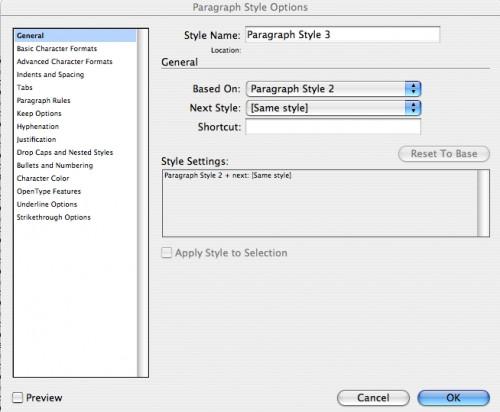
Double-cliquez sur un style de paragraphe (pas sur le nom du style) pour faire apparaître la pointe des options de style de paragraphe palette. De là, vous pouvez définir de nombreuses options de style avancées, telles que l'apparition de puces et la numérotation, la césure et la définition des options de type ouvert.
Conseils et avertissements
- Même si vous voulez différents styles de paragraphe dans un document, un style de paragraphe peut préserver les éléments de paragraphe pour une utilisation répétée. Par exemple, disons que vous voulez différents formats de texte, mais savez que vous voulez une marge de 1/2 pouce sur tous les corps de texte. Créer un style de paragraphe avec une marge de 1/2 pouce, puis utiliser ce style pour créer un nouveau corps de texte et modifiez vos corps de texte à partir de là.
- Apporter des modifications à un corps de texte ne sera pas réellement influer sur le style de paragraphe associé à ce corps, même si vous voyez un symbole de plus à côté du style de paragraphe associé. Qui signe plus est associé à la zone de texte dans lequel le corps de texte modifié repose. Si vous voulez que les modifications portent sur d'autres organismes de texte, vous devez faire le style modifié dans un nouveau style de paragraphe, puis appliquer ce style à tous les corps de texte que vous voulez modifier.
- Toujours nommer vos styles de paragraphe. Même les publications de longueur moyenne peuvent incorporer 10 ou 15 styles, et il est difficile de dire quel style est ce qui en faisant défiler les différents styles et en regardant comment les changements du corps de texte. Nom styles après les numéros de page, le contenu ou distinctifs caractéristiques du texte.
